
Lhasa(らさ)は、解凍したい圧縮ファイル(拡張子が***.lzhと***.zipの圧縮ファイル)をデスクトップにあるLhasaのショートカットアイコンにドラック&ドロップ(注1)するだけで圧縮ファイルを解凍してくれる無敵の解凍ツール(道具)なんだけど、最初は、このドラック&ドロップという作業にちょっとだけなじめないかもしれません、慣れると簡単なんですけど。
(注1)解凍したい圧縮ファイルをマウスの左ボタンで押したままでズズズッとデスクトップにあるLhasaのショートカットアイコンのところまで移動させます。重ね合わせて色が変わったら、押したままのマウスの左ボタンを離してください。
●でも、どうしてもドラック&ドロップになじめないぞという人は、デスクトップにあるLhasaのショートカットアイコンをダブルクリックして画面の左下にある「関連付け」ボタンをクリックしてください。

この画面は、拡張子.lzhの圧縮ファイルを「関連付け」して「lzh2」フォルダ(作業用フォルダ)に解凍するぞというという設定です。解凍専用の作業用フォルダを作っておくと便利です。
設定が終わったら「OK」ボタンをクリックして画面を閉じてください。
●「関連付け」をすると、アイコンが変わります。
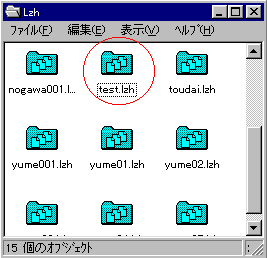
(このアイコンの圧縮ファイルは)ダブルクリックするだけで解凍できます。
●拡張子.zipの圧縮ファイルもダブルクリックだけで解凍したいなあって思ったら、デスクトップにあるLhasaのショートカットアイコンをダブルクリックして「関連付け」の「.zip」ボタンをクリックして「OK」ボタンをクリックしてください。
●「関連付け」の解除
もう一度「.lzh」「.zip」ボタンをクリックすれば解除できます。